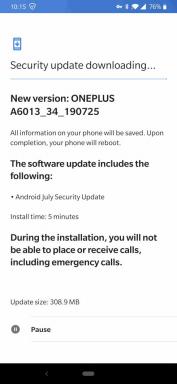Masalah AMD Link Streaming: Bagaimana Cara Memperbaikinya?
Panduan Pemecahan Masalah / / August 05, 2021
AMD Link adalah aplikasi berguna yang dirancang untuk memungkinkan pengguna memantau kinerja PC & kinerja sistem termasuk info sistem, streaming online, dan berbagi video permainan dari PC. Ini menggunakan umpan sosial atau permainan AMD pada smartphone atau tablet dengan cukup efisien. Singkatnya, ini adalah salah satu aplikasi atau alat overlay untuk PC / Laptop Windows yang bekerja mirip dengan Discord atau Game Bar atau overlay Steam. Tetapi baru-baru ini pengguna menghadapi Masalah Streaming Tautan AMD. Periksa langkah-langkah tentang cara memperbaiki masalah ini.
Jika Anda tidak tahu, cara menyiapkan AMD Link, cukup instal AMD Link di smartphone atau tablet Anda terlebih dahulu. Kemudian tingkatkan ke Radeon Software 2019 atau lebih tinggi. Selanjutnya, tab AMD Link akan terlihat di bagian bawah menu Pengaturan AMD Radeon. Terakhir, aktifkan AMD Link Server untuk menghubungkan perangkat Anda ke Pengaturan Radeon. Menurut pengguna, setiap kali mencoba melakukan streaming dari komputer ke telepon atau TV, layar menjadi hijau.
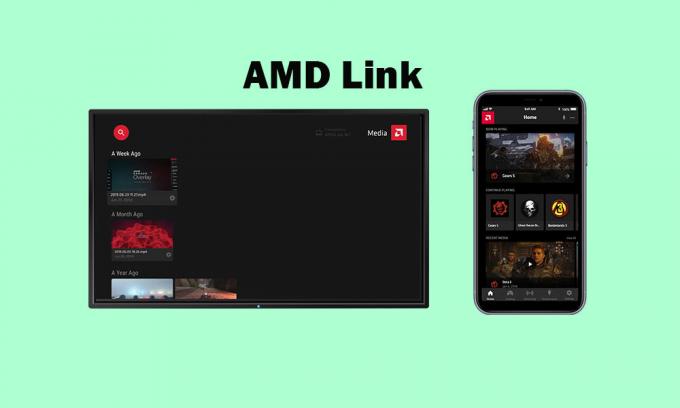
Selain itu, permainan berhenti setelah beberapa detik setelah diluncurkan tanpa pesan kesalahan. Bagian yang paling mencolok adalah layarnya selalu hijau dan dikatakan koneksi 0.0Mbps. Sebelumnya, Nvidia GameStream bekerja cukup lancar tanpa masalah. Jadi, jika Anda menghadapi masalah ini, lihat panduan mengatasi masalah di bawah.
Daftar Isi
-
1 Langkah-langkah untuk Memperbaiki Masalah Streaming Tautan AMD
- 1.1 1. Nonaktifkan Layanan VPN
- 1.2 2. Periksa Kecepatan Internet Anda
- 1.3 3. Setel ulang Router Wi-Fi Anda
- 1.4 4. Nonaktifkan Steam Overlay
- 1.5 5. Nonaktifkan Nvidia Overlay (GeForce Experience)
- 1.6 6. Nonaktifkan Discord Overlay
- 1.7 7. Nonaktifkan AMD Overlay
- 1.8 8. Nonaktifkan Game Bar di Windows
Langkah-langkah untuk Memperbaiki Masalah Streaming Tautan AMD
Pertama-tama, pastikan untuk menonaktifkan semua aplikasi overlay lainnya di PC / Laptop Windows Anda dan kemudian periksa apakah masalah tertentu telah diperbaiki atau belum. Sekarang, jika seandainya langkah yang disebutkan tidak berhasil untuk Anda, Anda dapat mencoba menginstal ulang Perangkat Lunak AMD Radeon dan Driver Grafik di komputer Anda. Setelah selesai, Anda dapat mengikuti metode di bawah satu per satu untuk memperbaiki masalah.
1. Nonaktifkan Layanan VPN
Jika seandainya, Anda menggunakan VPN atau server Proxy apa pun di komputer Anda, maka pastikan bahwa menonaktifkan layanan VPN dapat memperbaiki masalah Streaming Tautan AMD ini sepenuhnya. Apa pun aplikasi atau alat yang Anda gunakan, cukup buka alat tersebut dan matikan layanan VPN atau putuskan sambungannya.
Selain itu, Anda juga dapat menghapus sepenuhnya aplikasi atau alat VPN di komputer Anda untuk memperbaiki masalah Link Streaming.
2. Periksa Kecepatan Internet Anda
Memeriksa kecepatan internet Anda adalah salah satu tugas termudah. Buka saja browser web dan cari fast.com atau speedtest.net dan periksa kecepatan internet (unduh / unggah) dalam beberapa detik. Jika menurut Anda hasil kecepatan tidak benar atau tidak memuaskan, Anda dapat menguji ulang kecepatan tersebut dan hasilnya akan berupa gambaran rata-rata seperti apa kondisinya. Ingatlah bahwa penjadwalan yang sibuk atau tugas latar belakang yang berat juga dapat mengurangi hasil kecepatan. Namun, itu wajar saja.
3. Setel ulang Router Wi-Fi Anda
Setiap Router Wi-Fi memiliki tombol Reset khusus atau lubang jarum untuk mengatur ulang router Wi-Fi. Pastikan kondisi router sudah dihidupkan. Anda dapat menekan dan menahan tombol Reset selama sekitar 15-30 detik menggunakan pulpen atau penjepit kertas. Setelah selesai, router akan menyala secara otomatis.
Atau, Anda dapat melakukan metode siklus daya untuk mengatur ulang router Anda yang akan menghapus cache dan gangguan. Matikan saja router> Tunggu sekitar 20-30 detik> Nyalakan.
4. Nonaktifkan Steam Overlay
- Buka Uap di Windows Anda.
- Pergilah ke Pengaturan > Klik di Dalam permainan pilihan.
- Klik pada kotak centang untuk menonaktifkan "Aktifkan Steam Overlay saat dalam game“.
- Setelah tanda kotak centang dihapus, klik baik.
5. Nonaktifkan Nvidia Overlay (GeForce Experience)
Seperti disebutkan di atas, semua opsi overlay menawarkan banyak fitur berguna selain fitur ini selalu berjalan di latar belakang yang menghabiskan banyak memori dan dapat terjadi mulai crash, kesalahan dev, dan lebih. Jadi, jika Anda tidak menggunakan fitur ini, Anda harus melakukannya nonaktifkan Nvidia GeForce Experience Overlay.
6. Nonaktifkan Discord Overlay
Discord Overlay membantu para gamer hardcore untuk menggunakan opsi Suara & Teks Discord untuk berkomunikasi dengan pemain lain selama bermain game. Ini juga memungkinkan Anda menjalankan fitur-fitur tertentu seperti obrolan Discord, menjawab panggilan Discord, bergabung dengan grup, menyesuaikan antarmuka game, dll. Namun, Discord Overlay bisa menjadi lebih mengganggu terutama di game online atau game battle royale dan juga bisa menyebabkan crash, macet saat memuat, error dev, dll. Jadi kamu bisa nonaktifkan Discord Overlay jika Anda tidak menggunakannya.
7. Nonaktifkan AMD Overlay
- Cukup klik kanan di desktop. [Anda bahkan dapat langsung menekan tombol Alt + R]
- Pilih Pengaturan AMD Radeon.
- Klik pada Preferensi pilihan.
- Matikan Overlay Dalam Game beralih.
- Itu dia. Sekarang, cukup reboot PC Anda dan jalankan overlay AMD Link Streaming untuk memeriksa masalah.
8. Nonaktifkan Game Bar di Windows
Microsoft Xbox Game Bar adalah fitur yang membantu game profesional atau hardcore untuk merekam rekaman game, siaran, dan mengambil tangkapan layar, dan banyak lagi. Sama seperti program overlay lainnya, Game Bar juga dapat menyebabkan masalah dengan masalah AMD Link Streaming dan banyak lagi. Jadi, mari kita lihat langkah-langkah di bawah ini untuk menonaktifkannya.
- Klik pada Mulailah ikon menu.
- Kemudian klik Pengaturan menu (ikon roda gigi).
- Pilih Bermain game > Matikan Rekam klip game, tangkapan layar, dan siaran menggunakan bilah Game beralih.
- Sekarang, klik Menangkap kategori dari panel kiri.
- Pastikan bahwa file Rekaman latar belakang opsi dimatikan.
- Sekarang, coba luncurkan overlay AMD Link untuk memeriksa apakah masalah telah diperbaiki atau belum.
Selesai, teman-teman. Kami harap panduan ini bermanfaat bagi Anda. Jika Anda memiliki pertanyaan, Anda dapat berkomentar di bawah ini.
Sumber: Reddit
Subodh suka menulis konten apakah itu terkait teknologi atau lainnya. Setelah menulis di blog teknologi selama setahun, dia menjadi bersemangat tentang itu. Dia suka bermain game dan mendengarkan musik. Selain ngeblog, dia kecanduan dengan build PC game dan kebocoran ponsel cerdas.